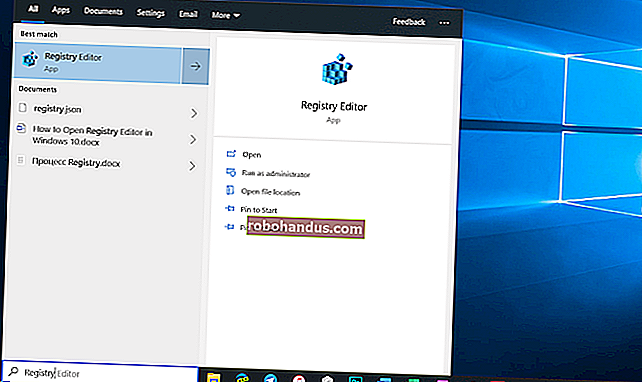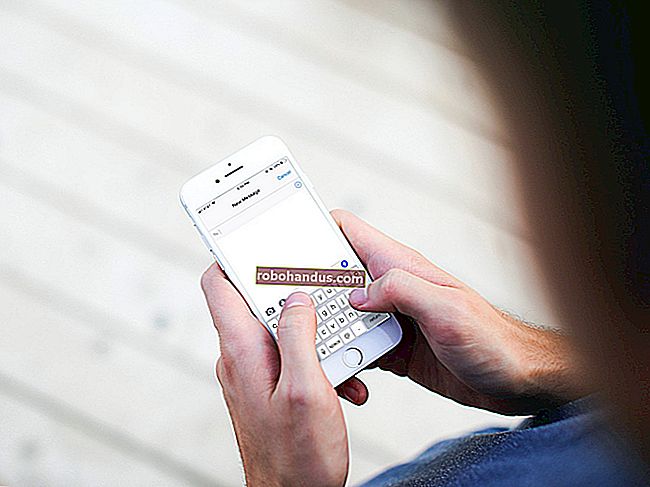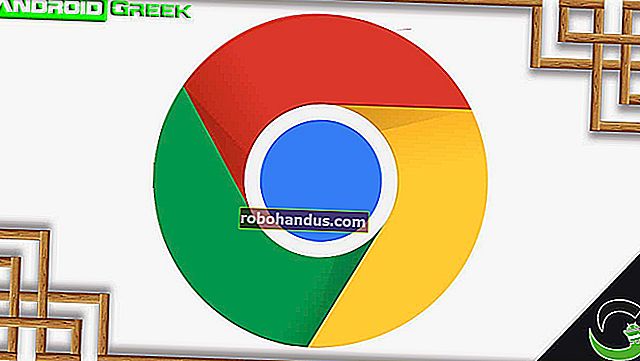Cara Mencari Pemacu untuk Peranti Tidak Dikenal di Pengurus Peranti

Peranti yang tidak diketahui muncul di Windows Device Manager apabila Windows tidak dapat mengenal pasti perkakasan dan menyediakan pemacu untuknya. Peranti yang tidak diketahui tidak hanya diketahui - ia tidak berfungsi sehingga anda memasang pemacu yang betul.
Windows dapat mengenal pasti kebanyakan peranti dan memuat turun pemacu untuknya secara automatik. Apabila proses ini gagal - atau jika anda mematikan muat turun pemacu automatik - anda harus mengenal pasti peranti dan memburu pemandu anda sendiri.
Cari Peranti Tidak Dikenal
BERKAITAN: Cara Menggunakan Pengurus Peranti Windows untuk Penyelesaian Masalah
Anda akan melihat maklumat mengenai Peranti Tidak Dikenal di Pengurus Peranti. Untuk membukanya pada Windows 10, 8.1, atau 8, klik kanan di sudut kiri bawah skrin atau tekan Windows Key + X dan pilih Device Manager. Pada Windows 7, tekan Windows Key + R, ketik devmgmt.msc ke dalam dialog Run, dan tekan Enter. Pengurus Peranti juga dapat diakses dari Panel Kontrol atau dengan pencarian dari menu Mula atau layar Mula.

Anda akan menemui peranti yang tidak dikenali dan peranti lain yang tidak berfungsi di bawah Peranti lain. Setiap peranti yang mempunyai masalah mempunyai tanda seru kuning sedikit di atas ikonnya.
Peranti seperti itu selalunya akan mempunyai nama "Peranti tidak diketahui", tetapi kadangkala mempunyai nama yang lebih deskriptif. Untuk tujuan kami, perbezaannya tidak menjadi masalah. Walaupun kami mungkin dapat melihat nama untuk peranti tersebut, Windows tidak tahu apa itu dan kami tidak tahu secara khusus pemacu yang kami perlukan untuknya.

Cari ID Perkakasan Peranti Tidak Dikenal
Sekarang mari kita kenal pasti peranti. Klik kanan peranti yang tidak dikenali dan pilih Properties untuk melihat lebih banyak maklumat.

Windows akan memberitahu anda bahawa ia tidak mempunyai pemacu yang sesuai - itulah kod ralat 28.

Klik tab Butiran, klik kotak Properti, dan pilih Id Perkakasan dalam senarai. Windows memaparkan banyak maklumat lain mengenai peranti di sini, tetapi Id Perkakasan akan membantu anda mengenal pasti peranti tersebut.

Anda biasanya akan melihat senarai rentetan watak panjang di sini. Hanya melihat mereka tidak akan memberitahu anda banyak, tetapi sebenarnya ID perkakasan unik yang sesuai dengan perkakasan.

Lakukan carian web untuk ID perkakasan menggunakan mesin carian kegemaran anda. Anda harus mencari nama perkakasan yang berkaitan dengan peranti yang tidak diketahui, dan itu akan memberi anda maklumat yang anda perlukan untuk memburu pemandu.
Di sini, kita dapat melihat bahawa peranti tersebut adalah Nexus 4 atau Nexus 7 (2013) dengan USB Debugging diaktifkan, jadi kita perlu memasang pemacu ADB. Windows kemudian akan mengenali antara muka ADB dan peranti akan dipasang, "peranti yang diketahui".

Pasang Pemacu
Anda kini boleh mencari pemandu untuk perkakasan dan memasangnya secara normal. Anda tidak perlu bermain-main dengan Pengurus Peranti di sini - hanya pasang pemacu menggunakan pemasang standard dan semestinya berfungsi.
Sekiranya anda perlu memasang pemacu untuk peranti secara manual - mungkin pemacu sudah dipasang pada sistem anda - anda boleh menggunakan butang Kemas kini Pemacu di tetingkap Properties peranti. Sekiranya pemacu peranti sudah terpasang di sistem anda, klik pautan "Jelajah komputer saya untuk perisian pemacu" dan pilih pemacu yang dipasang.

Kenal pasti Peranti dan Pasang Pemacu Secara Automatik
BERKAITAN: Sekiranya Anda Menggunakan Pemacu Perkakasan yang disediakan oleh Windows, atau Muat turun Pemacu Pembuat Anda?
Windows cuba memasang pemacu secara automatik, mencari pemacu yang sesuai dan memuat turunnya dari Windows Update. Windows ingin mengenal pasti perkakasan dan memasang pemacu supaya anda tidak perlu melakukan ini. Sekiranya anda telah mematikan ciri ini, anda mungkin akan menemui lebih banyak peranti yang tidak diketahui.
Untuk memeriksa sama ada ciri ini diaktifkan atau dilumpuhkan, buka Panel Kawalan dan klik Lihat peranti dan pencetak di bawah Perkakasan dan Suara. Klik kanan peranti yang mewakili komputer anda sendiri dan pilih Tetapan pemasangan peranti.

Pastikan "Ya, lakukan ini secara automatik (disarankan)" atau paling tidak "Selalu pasang perisian pemacu terbaik dari Windows Update" dipilih. Ini adalah tetapan lalai, dan membenarkan Windows memuat turun pemacu dan mengkonfigurasi perkakasan baru secara automatik.

Setelah mengaktifkan tetapan ini, klik butang Kemas kini Pemacu di tetingkap sifat peranti di Pengurus Peranti. Anda akan dapat mencari pemacu dari Kemas Kini Windows - ini akan berlaku secara automatik setelah anda menyambungkan peranti ke PC, tetapi anda mungkin mahu mencubanya lagi jika anda telah mengaktifkan semula ciri tersebut.
Kemas kini Windows tidak mempunyai setiap pemacu untuk setiap peranti yang pernah dibuat. Anda kadang-kadang perlu memburu pemandu anda sendiri.

Peranti yang tidak dikenali sering menjadi masalah setelah memasang semula Windows pada PC. Sekiranya Windows tidak dapat mencari semua pemacu untuk perkakasan PC anda, anda perlu memburu pemacu dan memasangnya sendiri. Mereka tidak akan menjadi masalah di kemudian hari melainkan anda menaik taraf komponen PC anda atau menghubungkan lebih banyak periferal eksotik dengannya.